প্রতি তৃতীয় আইফোন বা আইপ্যাডের মালিক তাৎক্ষণিকভাবে আইটিউনস স্টোর কী এবং এটি কীসের জন্য এই প্রশ্নের উত্তর খুঁজে পাবেন না৷ অবশ্যই, এই প্রোগ্রামটি সর্বদা ব্যবহার করার কোন বিশেষ প্রয়োজন নেই, প্রায়শই আপনি এটি ছাড়া করতে পারেন। তবে আপনার যদি আপনার বিশিষ্ট ডিভাইসে কোনও ফাইল ডাউনলোড করতে হয়, তবে বিশেষ আইটিউনস অ্যাপ্লিকেশন ব্যবহার না করে, কিছুই অবশ্যই সফল হবে না। আপনি যদি আগ্রহী হন এবং এটি কী এবং কীভাবে একটি iTunes কেনাকাটা বাতিল করতে হয় সে সম্পর্কে আরও জানতে চান, তাহলে আমরা এই নিবন্ধটি আপনার নজরে আনব৷
আইটিউনস কি
iTunes হল একটি প্রোগ্রাম (জনপ্রিয়ভাবে "টুনা" বলা হয়) যা বিশেষভাবে ডেস্কটপ এবং ল্যাপটপের জন্য ডিজাইন করা হয়েছে। এটি আপনাকে কেবল অডিও শুনতে এবং ভিডিওগুলি দেখার অনুমতি দেয় না, পোর্টেবল ডিভাইসে যেকোন ফাইল (ফটো, বই, সঙ্গীত, ইত্যাদি) সিঙ্ক্রোনাইজ করতে দেয়৷
আসলে, আইটিউনসের সারমর্মকে এক কথায় সংজ্ঞায়িত করা খুবই কঠিন, কারণ এটি অনেকগুলি মাল্টিমিডিয়া ফাংশনকে একত্রিত করে এবং তৃতীয়-পক্ষ এবং অফিসিয়াল প্রোগ্রামগুলির জন্য সমর্থনও রয়েছে৷ আজ, যে কেউ এই প্রোগ্রাম ডাউনলোড করতে পারেনইন্টারনেটে বিনামূল্যে, এবং যাইহোক, শুধুমাত্র বিকাশকারীর অফিসিয়াল ওয়েবসাইট থেকে নয়।

AppStore
উপরন্তু, অ্যাপল প্রযুক্তির জন্য এই সফ্টওয়্যারটির আরেকটি আকর্ষণীয় বৈশিষ্ট্য রয়েছে - অ্যাপস্টোরে গিয়ে আপনার পিসির মাধ্যমে আইটিউনসে কেনাকাটা করার ক্ষমতা। এটি গোপনীয় নয় যে প্রযুক্তির এই বিস্ময়কর প্রযুক্তিটি অ্যাপল আইওএস-এ তৈরি করেছে, তবে এটি উইন্ডোজেও বিনামূল্যে ডাউনলোড করা যেতে পারে৷
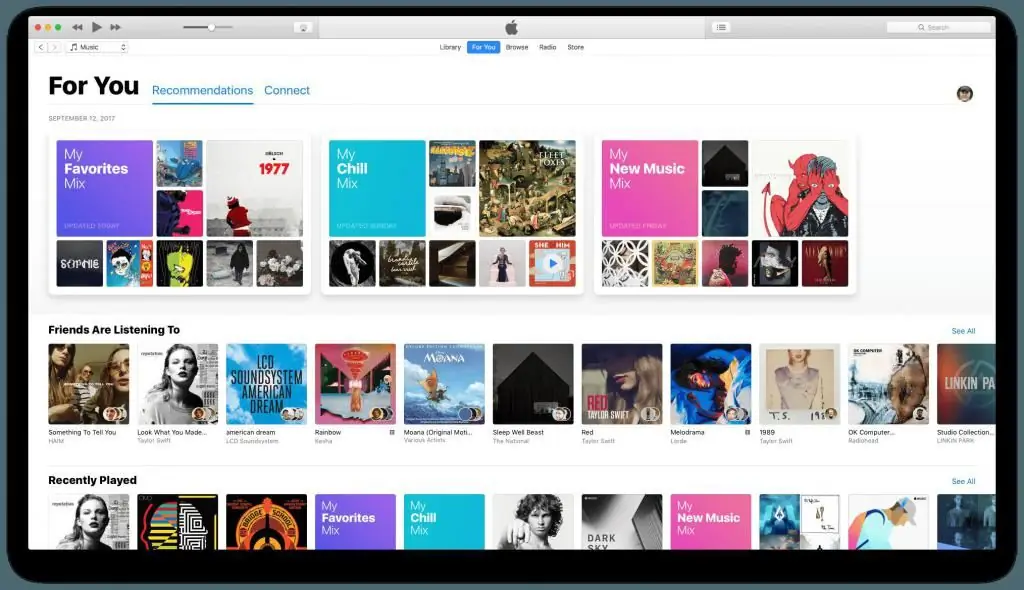
আপনি একবার আপনার আইটিউনস অ্যাপটি অফিসিয়াল সাইট থেকে সম্পূর্ণরূপে ডাউনলোড করলে, যেটি থেকে আমরা এটি পাওয়ার পরামর্শ দিই, অ্যাপটি আপনার কম্পিউটারে ইনস্টল করা যেতে পারে। আপনি যদি একটি ম্যাক ব্যবহার করেন, তবে অ্যাপ্লিকেশনটি ইতিমধ্যেই OS এর অংশ এবং আবার ডাউনলোড করার প্রয়োজন নেই, সর্বাধিক - আপডেট করা হয়েছে৷ আপনার কম্পিউটার এবং ফোনে অ্যাপ্লিকেশনটি চালু করুন, তারপরে আপনি উপরের প্রোগ্রামের মাধ্যমে ফাইলগুলি বিনিময় করতে পারবেন৷
CIS দেশগুলিতে iTunes
iTunes স্টোর অ্যাপল প্রযুক্তির জন্য সম্পূর্ণরূপে আমেরিকান অনলাইন স্টোর, তাই এটি রাশিয়ান ফেডারেশনে সঠিকভাবে কাজ করে না এবং এর কিছু ফাংশন সম্পূর্ণরূপে অক্ষম। এই কারণেই এই অনলাইন স্টোরটি মার্কিন যুক্তরাষ্ট্রের বিপরীতে CIS দেশগুলিতে তেমন জনপ্রিয় নয়৷
ভবিষ্যতে, কোম্পানি তার কভারেজ এলাকা প্রসারিত করার পরিকল্পনা করছে। অন্যান্য জিনিসগুলির মধ্যে, পর্যাপ্ত সংখ্যক অ্যানালগ ইতিমধ্যে উপস্থিত হয়েছে, যার সাহায্যে আপনি অ্যাপল ডিভাইসগুলিতে ফাইলগুলিও আপলোড করতে পারেন। উদাহরণস্বরূপ, iTools, i-FunBox এবং অন্যান্য। এগুলি ব্যবহার করা সহজ এবং একটি সরলীকৃত ইন্টারফেস রয়েছে৷
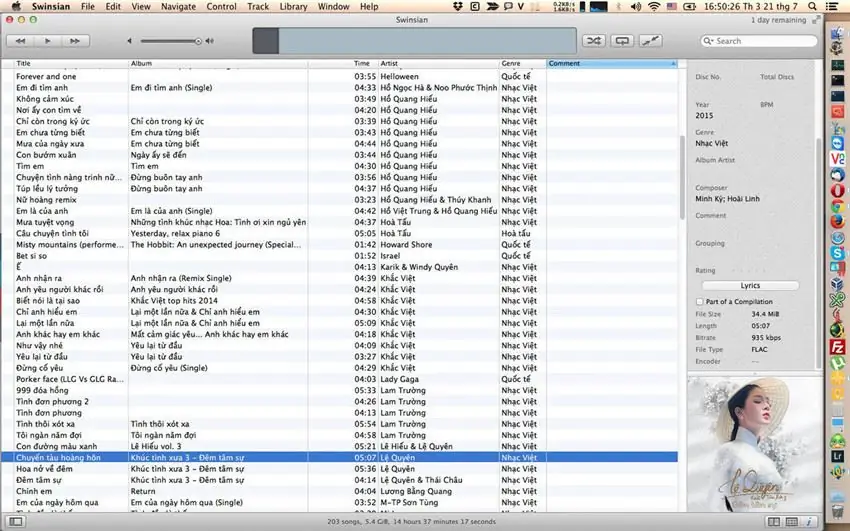
আইটিউনস ম্যাচ সম্পর্কে বলতে গেলে, আমি অবশ্যই বলব যে এই প্রোগ্রামটি এখনও রাশিয়ানদের কাছে খুব বেশি অ্যাক্সেসযোগ্য নয়। এই পরিষেবাটি হল এক ধরনের বন্ধ ক্লাউড স্টোরেজ, এই কারণেই এটি আপনাকে আপনার বোর্ডে মিউজিক ফাইলগুলিকে দূরবর্তীভাবে সংরক্ষণ করতে দেয় যাতে আপনি যেকোন সুবিধাজনক সময়ে সেগুলি চালাতে পারেন৷
সাধারণত, একই বিভাগের অন্যান্য সফ্টওয়্যারের তুলনায় iTunes ম্যাচের প্রচুর সুবিধা রয়েছে৷ এটি অ্যাপল দ্বারা নির্মিত সমস্ত ডিভাইসের সাথে সরাসরি ইন্টারঅ্যাক্ট করতে পারে, যা অন্যান্য পরিষেবা সম্পর্কে বলা যায় না৷
আইটিউনস কেনাকাটা কীভাবে বাতিল করবেন তার বিশদ বিবরণ
কখনও কখনও ব্যবহারকারীর নিম্নলিখিত সমস্যা হয়: তিনি একটি সিনেমা ভাড়া করতে চান বা "জিহ্বাতে" প্রোগ্রামটি চেষ্টা করতে চান, কিন্তু বিনা দ্বিধায় পপ-আপ ক্লাউডে পাসওয়ার্ড প্রবেশ করেন এবং তার কষ্টার্জিত অর্থের জন্য সামগ্রী ক্রয় করেন, ইচ্ছা ছাড়া। এবং হাজার হাজার, লক্ষ লক্ষ না হলেও এরকম পরিস্থিতি রয়েছে। দুর্ভাগ্যবশত, এটি ঘটে, কারণ আমরা সবাই মানুষ, এবং আমাদের মানব ফ্যাক্টর বিস্ময়কর কাজ করে। "আমি কিভাবে একটি iTunes ক্রয় বাতিল করব?" - আপনি জিজ্ঞাসা করুন. এটি সহজ, এবং নীচে আমরা এটি কীভাবে করতে হবে তার বিশদ বিবরণ দেব:
- প্রথমে আপনাকে iTunes এ যেতে হবে এবং উপরের মেনু বারে "অ্যাকাউন্ট" বোতামে ক্লিক করুন, তারপর "দেখুন"।
- এই সহজ পদক্ষেপের পরে, অ্যাপস্টোর থেকে অ্যাপল ব্যবহারকারী আইডি এবং পাসওয়ার্ড লিখুন।
- যদি সবকিছু সঠিকভাবে প্রবেশ করানো হয়, তাহলে iTunes সানন্দে এড়িয়ে যাবে এবং আপনার অ্যাকাউন্ট সেটিংস সহ পরবর্তী স্ক্রীন দেখাবে। এখানে আপনার "আইটিউনসে কেনাকাটার ইতিহাস" আইটেমটিতে আগ্রহী হওয়া উচিত৷ এই বিভাগে কেনাকাটা এবং ডাউনলোডগুলি সম্পর্কে সমস্ত তথ্য রয়েছেসম্প্রতি আরও কী, আপনার যেকোনো কেনাকাটার জন্য একটি বাতিলকরণ গ্যারান্টি রয়েছে।
- এই শিলালিপিতে ক্লিক করার পরে, আপনাকে Apple ওয়েবসাইটে পুনঃনির্দেশিত করা হবে, যেখানে আপনি আপনার অনুরোধটি ছেড়ে দিতে এবং একটি সমস্যা রিপোর্ট করতে পারেন৷ মনোযোগ! আপনার কেনাকাটা সত্যিকারের বাতিল হওয়ার ক্ষেত্রে মন্তব্য শুধুমাত্র ইংরেজিতে গ্রহণ করা হয়, কারণ মডারেটররা বিদেশী।
- শেষে, আপনাকে শুধু একটি নির্দিষ্ট বোতামে ক্লিক করতে হবে যা "জমা দিন" বলে। একটি নিয়ম হিসাবে, এটি নীল। আপনার আবেদন পর্যালোচনা করা হলে, আপনার টাকা আপনাকে ফেরত দেওয়া হবে।
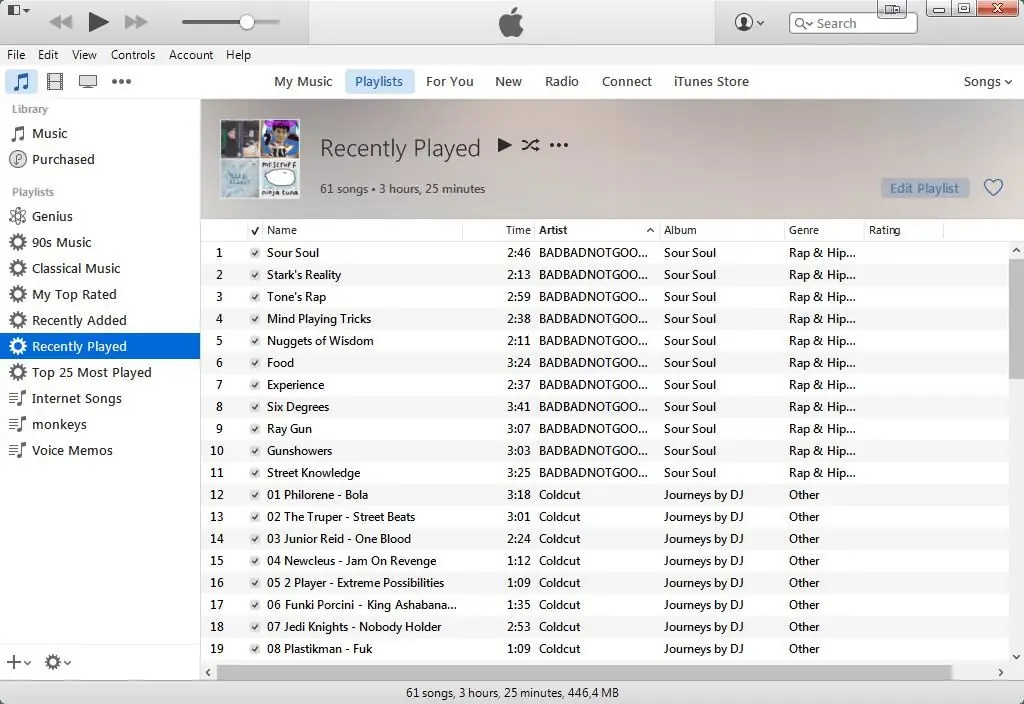
উপসংহার
সংক্ষেপে, আমি কিছু পয়েন্ট স্পষ্ট করতে চাই:
- আইটিউনস কেনাকাটা করা অ্যাপল প্রযুক্তি ব্যবহার করার একটি গুরুত্বপূর্ণ পদক্ষেপ, তাই আপনাকে প্রথমে ব্যবহারকারীর ম্যানুয়ালটি পড়তে হবে।
- আপনার ফিরতে দেরি করা উচিত নয়, কারণ এর কিছু নির্দিষ্ট ফলাফল রয়েছে। যত তাড়াতাড়ি একটি ত্রুটি আবিষ্কৃত হয়, দ্রুত সুযোগ দ্বারা হারানো টাকা ফেরত. এই ক্ষেত্রে মূলমন্ত্র হল: "যত তাড়াতাড়ি তত ভাল।"
- আপনি শুধুমাত্র iPhone/iPad-এ একটি গেম কেনার জন্য অর্থ ফেরত পেতে পারেন যদি কেনার পর খুব কম সময় অতিবাহিত হয়।
- উপরন্তু, আপনাকে অবশ্যই ব্যবহারকারীর নিয়মগুলি মনে রাখতে হবে, যা বলে যে ফেরত একবারের বেশি করা যাবে না৷ রিটার্ন, ক্রয় এবং আবার রিটার্ন নিয়ে স্ক্যাম কাজ করবে না। এই লক্ষ্যে, আইটিউনস সরকারী ব্যবহারকারী নথিতে নিষিদ্ধ ক্রিয়াগুলি সনাক্ত করার জন্য একটি বিশেষ সিস্টেম তৈরি করেছে৷
আমরা এটি পড়ার পরে আশা করিনিবন্ধে, আপনি কীভাবে একটি iTunes কেনাকাটা বাতিল করবেন এবং আপনার অর্থ ফেরত পাবেন তা দ্রুত বের করতে পারবেন৷






